Как изменить адрес электронной почты, являющийся идентификатором входа в сеть PlayStation™Network
Как изменить идентификатор входа в сеть
После смены идентификатора входа в сеть (адреса электронной почты) будет выполнен выход из сети на всех ваших устройствах. После смены адреса электронной почты вы получите сообщение на старый адрес электронной почты с просьбой подтвердить ваш новый идентификатор входа в сеть (адрес электронной почты).
- Войдите в сеть на странице управления учетной записью.
- Выберите на боковой панели Безопасность.
- Щелкните по кнопке Изменить рядом с пунктом Идентификатор входа в сеть (адрес электронной почты). Возможно, для подтверждения потребуется ввести пароль.
- Введите свой новый адрес электронной почты и щелкните по кнопке Сохранить.
- Вы получите сообщение на новый адрес электронной почты с просьбой подтвердить ваш новый идентификатор входа в сеть. Щелкните по кнопке Подтвердить в этом письме. Также вы получите сообщение с уведомлением об этом изменении на свой старый адрес электронной почты.
Консоль PS5™: смена идентификатора входа в сеть
- Выберите Настройки > Пользователи и учетные записи > Учетная запись.
- Выберите Идентификатор входа в сеть (адрес электронной почты). Введите свой новый адрес электронной почты и щелкните по кнопке Сохранить. Возможно, для подтверждения потребуется ввести пароль.
- Вы получите сообщение на новый адрес электронной почты с просьбой подтвердить ваш новый идентификатор входа в сеть. Щелкните по кнопке Подтвердить в этом письме. Также вы получите сообщение с уведомлением об этом изменении на свой старый адрес электронной почты.
Консоль PS4™: смена идентификатора входа в сеть
- Выберите Настройки > Управление учетной записью > Данные учетной записи > Идентификатор входа в сеть и введите пароль.
- Введите свой новый идентификатор входа в сеть (адрес электронной почты) и выберите Подтвердить.
- Вы получите сообщение на новый адрес электронной почты с просьбой подтвердить ваш новый идентификатор входа в сеть. Щелкните по кнопке Подтвердить в этом письме. Также вы получите сообщение с уведомлением об этом изменении на свой старый адрес электронной почты.
Что такое идентификатор входа в сеть (адрес электронной почты)?
У каждой учетной записи есть уникальный идентификатор входа в сеть, которым является действительный адрес электронной почты, используемый для входа в PSN. Электронная почта – основной способ связи между PlayStation и игроками, который используется, чтобы:
- подтверждать учетную запись
- обеспечивать защиту ваших данных
- своевременно сообщать вам важную информацию, связанную с учетной записью.
Настоятельно рекомендуем использовать актуальный и доступный вам адрес электронной почты.
Ниже приведен пошаговый пример смены электронной почты от аккаунта PlayStation Network
1. Переходим в «настройки»
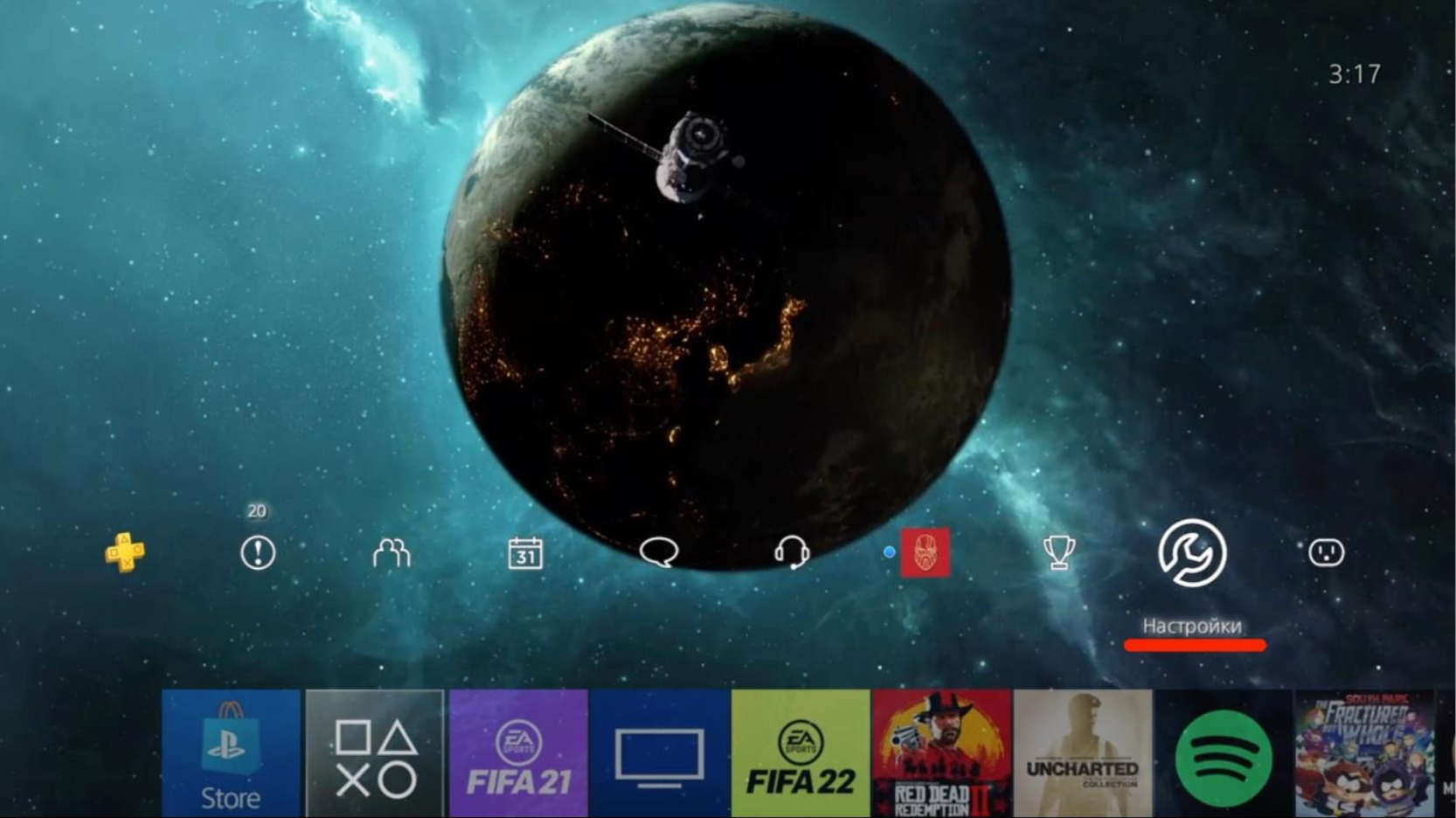
2. Далее «управление учетной записью»
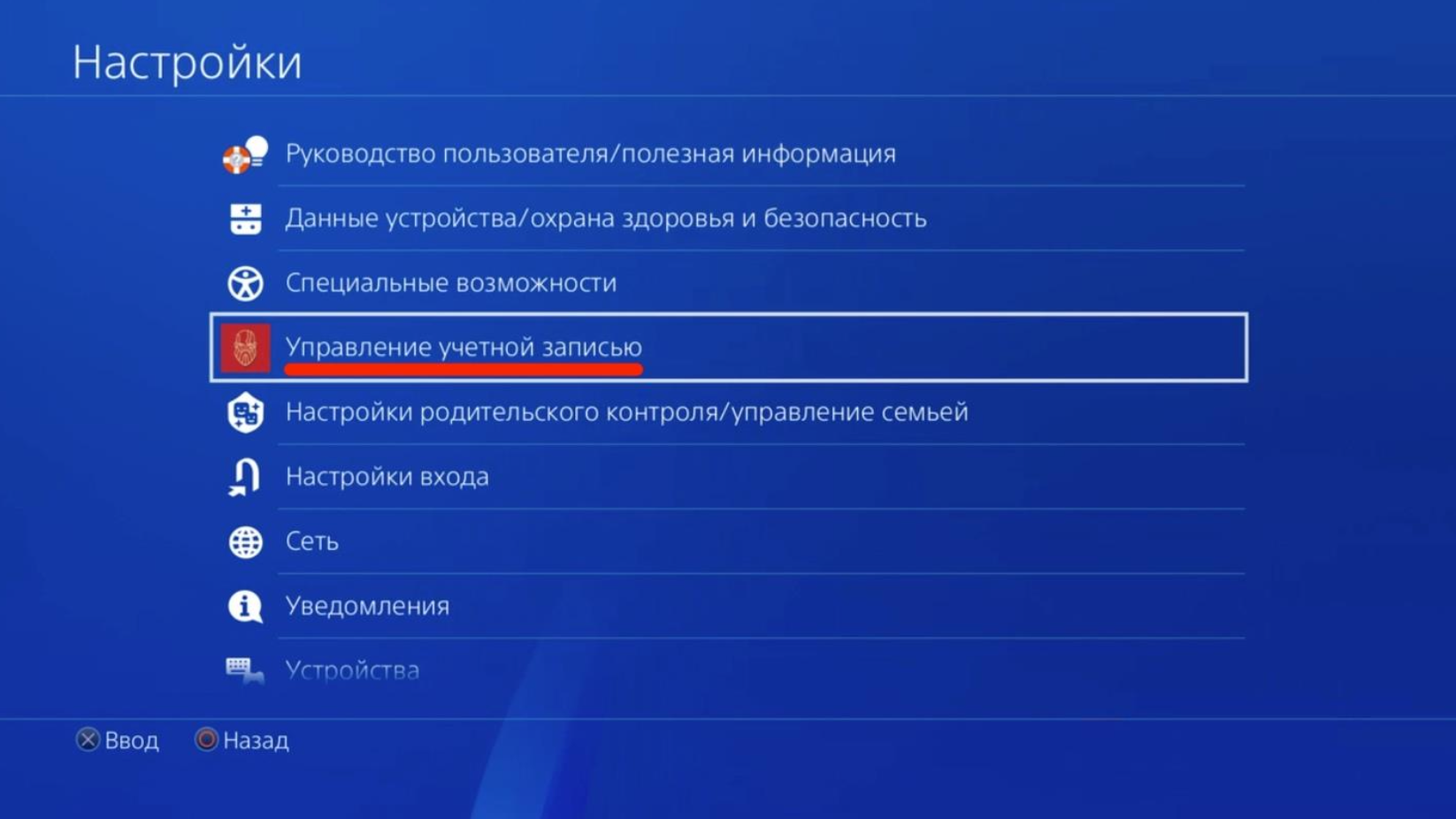
3. Далее «ID входа в сеть (адрес эл.почты)

4. Откроется меню ввода

5. Далее вводим электронную почту куда хотим привязать нашу учетную запись Playstation network

6. И нажимаем подтвердить, далее система запросит ввод пароля

7. Вводим актуальный пароль от учетной записи PlaystationNetwork. И нажимаем «ок».

8. Далее будет следующее окно.
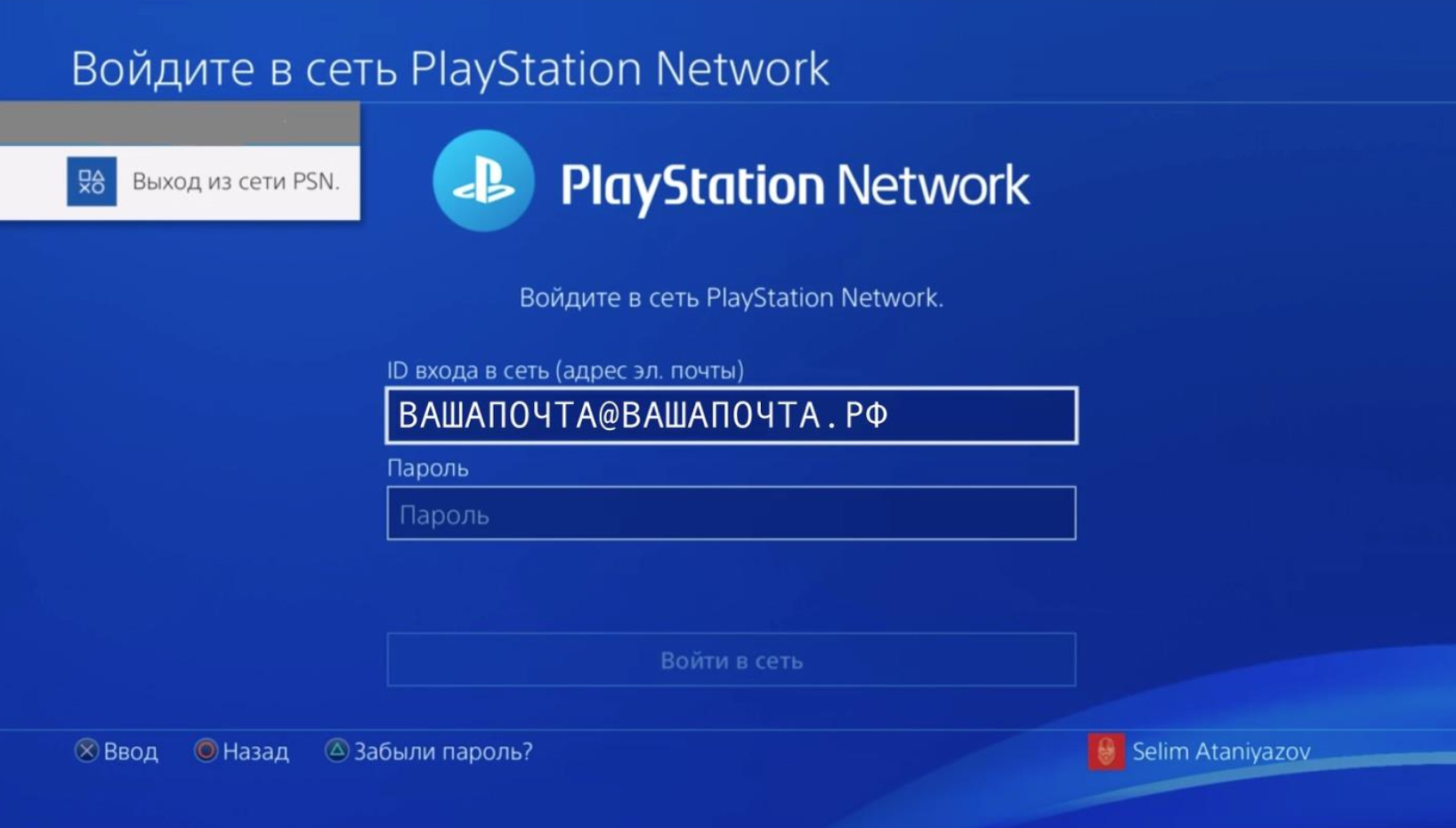
9. Одновременно придет письмо подтверждения от Playstation Network. Открываем письмо и жмем «подтвердить».


10. Видим что подтверждено, и возвращаемся к приставке, и выполняем вход уже с новыми данными.
Если возникли вопросы, пишите в наш телеграм @playstationplus_ru_support
